Nauczyciel może przypisać zadanie, które będzie skierowane do określonej klasy bądź określonych wcześniej konkretnych użytkowników.
W tym celu będac zalogowanym na konto nauczyciela wybieramy z menu lewego opcję "Zadania samodzielne".
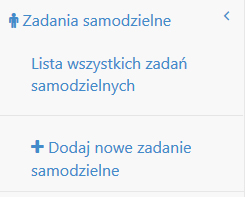
Efektem jest pojawianie się ekranu ogólnego z listą dostepnych zadań samodzielnych.

(1) - Nazwa zadania
(2) - Klasa dla jakiej przypisane jest zdanie. Jeśli zadanie przypisane jest dla konkretnych użytkowników to będą oni widocznie podczas edycji parametrów zadania.
(3) - Ilość wyświetleń zadania
(4) - Język w jakim stworzone jest zadanie
(5) - Poziom trudności
(6) - Ilość pytań jakie zawiera zadanie
(7) - Ikony operacyjne
Przypominamy, że dokładny opis ikon funkcyjnych, operacyjnych oraz tabel znajduje się w dziale "Ikony". Zapraszamy do zapoznania się z jego treścią - Link
Aby dodać zadanie samodzielne wybieramy z menu lewego pozycję:
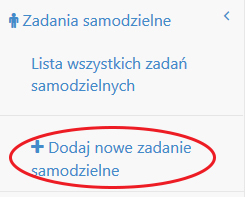
bądź korzystamy z przycisku umieszczonego nad tabelami "Dodaj".
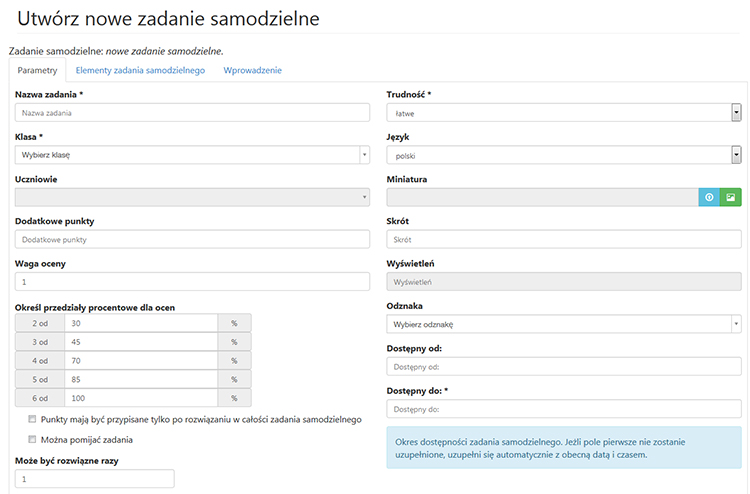
Efektem jest ekran prezentowany powyżej.
Zakładka "Parametry"
- Nazwa zadania
- Klasa - Wybranie klasy dla której będzie zadanie aktywne
- Uczniowie - Wybór z listy rozwijanej czy zadanie jest dostępne dla całej klasy czy tylko dla niektórych określonych w tym polu uczniów
- Dodatkowe punkty - Czy uczniowie , którzy rozwiążą zadanie zostaną nagrodzeni w postaci dodatkowych punktów
- Waga oceny
- Określ przedziały procentowe dla oceny
- Może być rozwiązanny razy - ile razy zadanie może być rozwiązane. Wpisanie "0" oznacza brak limitów.
- Trudność - określamy trudność zadania
- Język - język w jakim zadanie jest wykonane
- Miniatura - miniatura graficzna zadania
- Wyświetleń - ilość wyświetleń zadania
- Odznaka - jaka odznaka będzie nagrodą za rozwiązanie zadania
- Dostępny od, dostępny do - czy ma być zadanie udostepnione od określonej w tym polu daty
Zakładka "Elementy zadania samodzielnego"
W tej zakładce określamy jakie elementy mają zostać dodane do tworzonego zadania. Mamy do wyboru:
- Zadanie
- Test
- Grę
- Multimedia
Dodawanie zadania
Po kliknięciu w ikonkę dodania zadania, wyświetla się następujący ekran

Klikając w ikonkę zaznaczoną na powyższym obrazku wyświetla nam sie dodatkowe okno w którym możemy wybrać zadanie jakie ma być przyporządkowane do naszej pozycji.
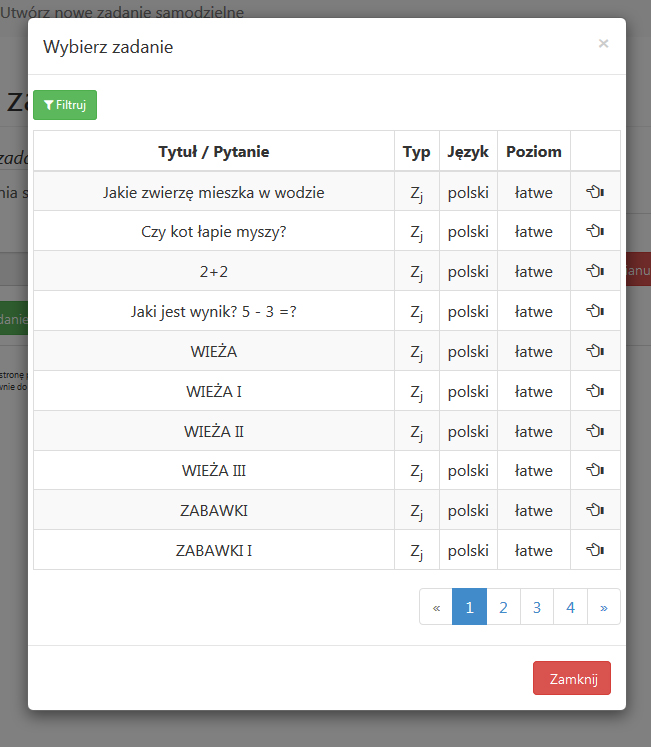
Dodawanie testu, gry, multimediów
Dodawanie tych pozycji jest bardzo podobne jak dodawanie zadania. Warto zauwazyć, że za każdym razem gdy dodajemy nową pozycję do tworzonego zadania tworzy się lista załączonych materiałów do nowej pozycji.
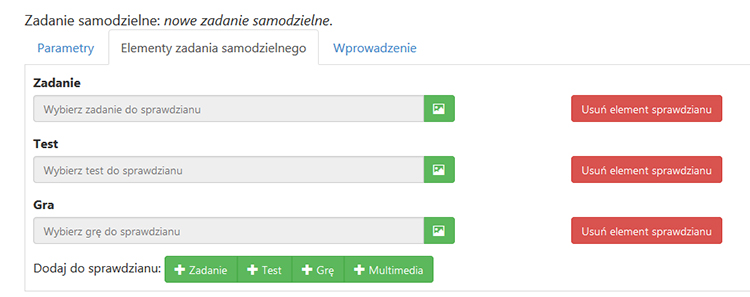
Zakładka "Wprowadzenie"
Ostatnią zakładką jest zakładka "Wprowadzenie", w której to dodajemy treść jaka ma być wyświetlana przed samym zadaniem. Po wejściu w ta zakładkę pojawia nam sie edytor tekstowy.
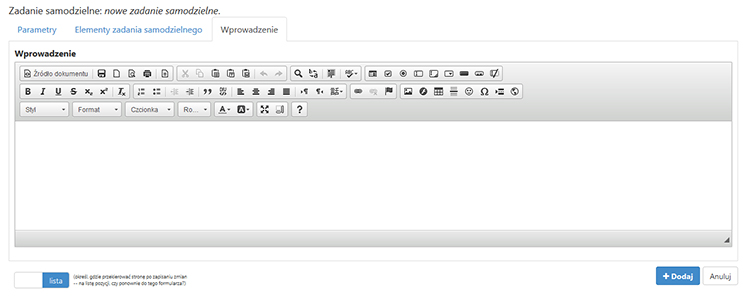
Po zakończonym działaniu klikamy przycisk "Dodaj"

